9 Pemangkas Video Terbaik untuk Memotong Video Online atau Offline
Apa pemotong video terbaik untuk memotong video MP4? Saya mencoba beberapa alat pemangkasan video online tetapi gagal dalam proses pengunggahan, ada bantuan? Saya menggunakan desktop HP Windows 7.
Bagaimana Anda memangkas video besar dan menggunakan bagian tertentu yang Anda inginkan? Setelah merekam beberapa video dengan perangkat iOS / Android portabel atau kamera digital, Anda mungkin ingin membagikannya ke teman atau beberapa aplikasi sosial. Tetapi sebelum Anda melakukannya, Anda perlu memotong video-video ini untuk hanya menyimpan bagian-bagian penting.
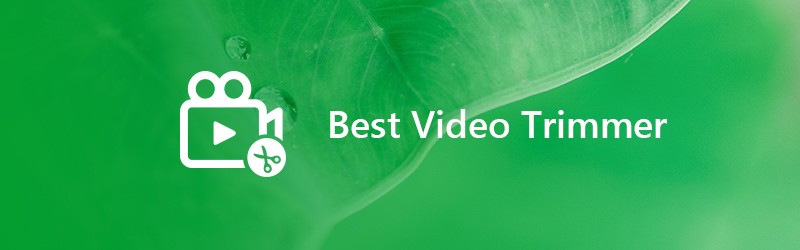
Jika tujuan Anda adalah memotong video, Anda akan menemukan beberapa pemangkas atau editor video yang bermanfaat. Posting ini membuat daftar 9 pemangkas video terbaik termasuk pemotong video gratis dan online untuk membantu Anda memotong video di komputer Windows dan Mac. Anda dapat memeriksa dan memilih yang Anda sukai untuk menghapus klip yang tidak diinginkan dan konten yang tidak perlu dari video.
ISI HALAMAN
Sebelum menulis, cara kami menguji perangkat lunak untuk postingan:
Penafian: Semua konten di situs web kami ditulis oleh manusia di tim editorial kami. Sebelum menulis, kami melakukan penelitian mendalam tentang topik tersebut. Kemudian, kami memerlukan waktu 1-2 hari untuk memilih dan menguji alat. Kami menguji perangkat lunak mulai dari persyaratan perangkat dan sistem, fungsi, pengalaman penggunaan, dll. Untuk membuat pengujian kami lebih komprehensif, kami juga melihat situs ulasan, seperti G2, Trustpilot, dll., untuk mengumpulkan pengalaman pengguna nyata sebagai referensi.
Bagian 1. Pemotong Video Terbaik untuk Windows PC dan Mac
Pengonversi Video Vidmore adalah pengonversi dan editor video yang mudah digunakan yang dapat dengan mudah memotong video di PC dan Mac Windows 10/8/7 / XP / Vista Anda. Selain memotong video, itu juga membawa fitur pengeditan lain yang sering digunakan seperti Putar, Gabung, Pangkas, Sesuaikan Efek, Tambahkan Tanda Air dan banyak lagi. Anda dapat mengunduhnya gratis untuk memangkas video Anda.
- Resolusi kelas atas hingga 4K, H.265 / HEVC, dll.
- Hapus gangguan video, dan kurangi guncangan video.
- Sesuaikan efek video secara otomatis.
- Tingkatkan MP4, MOV, MKV, 3GP, FLV, SWF, MTS / M2TS, VOB, DVD, dll.
- Edit efek video seperti putar, cermin, potong, klip, gabungkan, tanda air, dll.

Cara menggunakan pemangkas dan editor video ini
Langkah 1. Unduh gratis Vidmore Video Converter
Seperti yang Anda lihat dari atas, pemangkas video canggih ini menawarkan versi Windows dan Mac. Anda dapat mengklik dua kali tombol unduh berdasarkan sistem Anda untuk menginstal dan menjalankannya dengan cepat di komputer Anda.
Langkah 2. Tambahkan video yang ingin Anda potong
Klik tombol "Add File" untuk memuat video yang ingin Anda pangkas.

Langkah 3. Potong video
Pilih video setelah memuat, lalu klik tombol "Edit" untuk masuk ke jendela pengeditan utama. Klik tab "Klip" untuk mulai memotong video di komputer Anda. Di sini Anda juga dapat melakukan crop video, menggabungkan klip video, menambahkan watermark, atau mengatur output gambar / efek suara.
Anda dapat menyeret bilah pemrosesan biru untuk mengatur titik awal dan akhir, atau Anda dapat langsung memasukkan waktu tertentu untuk memutuskan bagian pemangkasan.

Pemangkas dan editor video ini memiliki pemutar video internal yang dapat membantu Anda membandingkan perubahan dengan lebih baik. Klik "Terapkan" untuk mengonfirmasi operasi pemangkasan saat Anda puas dengan hasil pemangkasan.
Langkah 4. Keluarkan video yang dipotong
Vidmore Video Converter sangat mendukung format video dan audio populer seperti MP4, MOV, MKV, AVI, FLV, MPEG, MP3, AAC, ALAC, FLAC dan banyak lagi. Ini menawarkan banyak format output untuk Anda pilih.

Klik "Profil" dan pilih format video pilihan Anda dari daftar drop-down. Kemudian klik tombol "Ubah" untuk menyimpan video yang diedit di komputer Anda.
Bagian 2. Top 8 Pemangkas Video Gratis untuk Memotong Video MP4
Saat Anda merekam atau mendownload video yang bagus tetapi berisi beberapa klip yang tidak diinginkan dan konten yang tidak perlu, saatnya memotong video tersebut. Bagian ini menunjukkan 10 aplikasi pemangkas video gratis untuk membantu Anda memotong video menjadi beberapa bagian yang lebih kecil dan menghapus klip yang tidak diinginkan berdasarkan kebutuhan.
NO.1 Pemotong Video Online
https://online-video-cutter.com/
Pemotong Video Online adalah aplikasi pemotongan video gratis yang sangat populer yang dibuat oleh 123Apps, yang tidak dikenakan biaya apa pun untuk memotong video MP4 secara online. Pemangkas video ini tersedia secara gratis melalui internet. Ini memungkinkan Anda untuk memotong, menyesuaikan, dan menyimpan video dengan mudah. Anda dapat mengupload hingga 500MB footage. Tapi itu hanya mendukung video MP4.
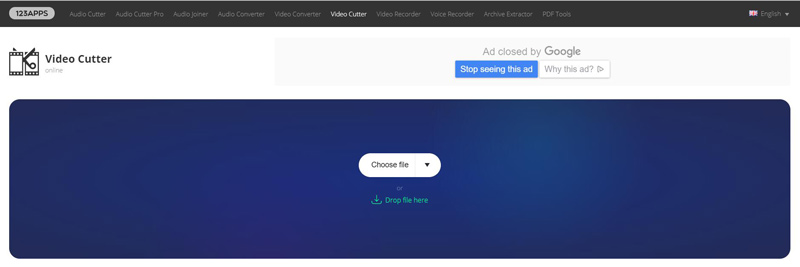
NO.2 Pemotong Video Gratis Gihosoft
https://www.gihosoft.com/free-video-cutter.html
Pemotong Video Gratis Gihosoft dirancang untuk memotong video besar dan panjang termasuk file HD. Pemangkas video online ini kompatibel dengan banyak format video yang sering digunakan seperti MP4, MOV, AVI, MPEG, VOB, WMV, MKV, FLV, dan lainnya. Ini menawarkan pengalaman pemangkasan video yang nyaman. Selain itu, Anda dapat menyimpan video baru dalam format alternatif lain tanpa kehilangan kualitas. Ini memastikan Anda meningkatkan akurasi dengan mengontrol setiap detik jarak pemotongan. Pemotong Video Gratis ini mendukung Windows dan Mac. Perhatikan bahwa ini bukan alat online.
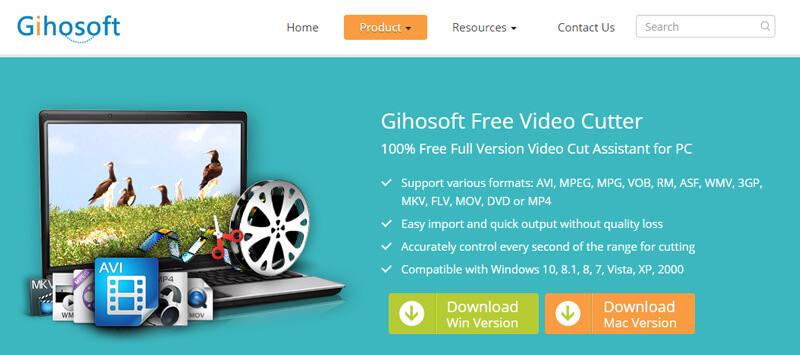
NO.3 Kapwing Cut Video
https://www.kapwing.com/cut-video
Video Potong Kapwing adalah pemotong video online yang mudah digunakan yang memungkinkan Anda memotong video sesuai panjang yang Anda inginkan. Tidak perlu mengunduh. Selain itu, pemangkas video ini sepenuhnya gratis untuk digunakan. Ini dirancang dengan antarmuka yang ringkas dan indah, yang dapat menawarkan pengalaman pemotongan video online yang bagus. Jika Anda memiliki video panjang yang ingin dipotong menjadi lebih pendek, coba pemangkas dan editor video di Kapwing.
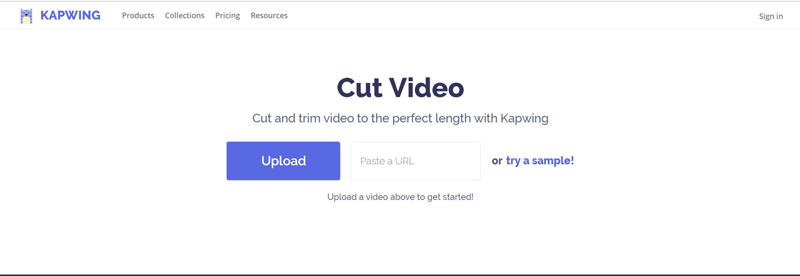
NO.4 Pemotong Video EZGIF
https://ezgif.com/cut-video
Pemotong Video EZGIF adalah pemangkas video populer lainnya yang memungkinkan Anda memotong panjang video secara online dan gratis. Ini dirancang dengan antarmuka yang buruk. Anda dapat dengan mudah mengupload video atau alamat video online untuk pemangkasan. Itu dapat memangkas beberapa format video dasar seperti MP4, WebM, AVI, FLV, MOV dan lainnya. Pemotong video online gratis ini memungkinkan Anda untuk melompat dari akhir atau awal video, atau keduanya, untuk memotong klip dari tengah video.
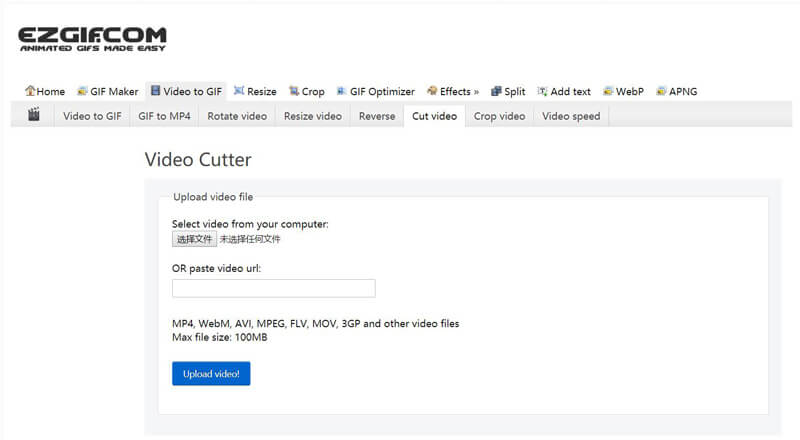
NO.5 Pemotong Video Wincreator
http://www.wincreator.com/video-cutter
Pemotong Video Wincreator adalah pemangkas video online gratis yang dapat membantu Anda memangkas video menjadi beberapa bagian. Anda dapat langsung menyeret file ke sana untuk memulai. Ini dirancang khusus untuk menangani file berukuran kecil. Batasan ukuran file maksimal 50MB. Jadi dalam banyak kasus, Anda tidak diizinkan menggunakan pemangkas video ini untuk batasan ukuran.
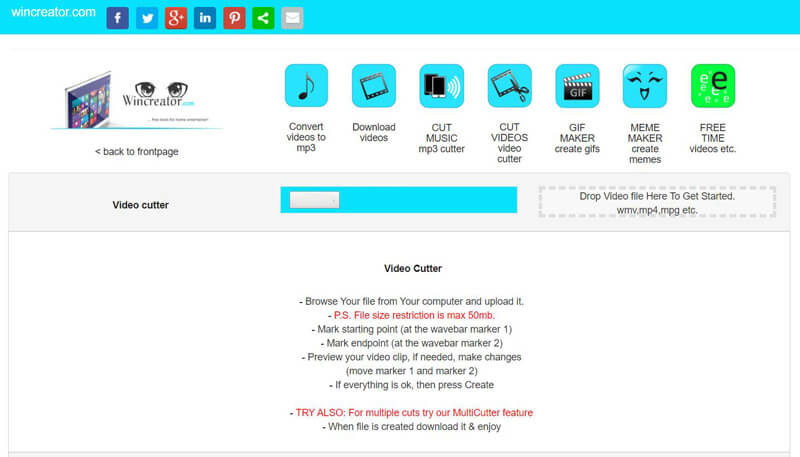
NO.6 Aconvert Pemotong Video Online
https://www.aconvert.com/video/split/
Aconvert Pemotong Video Online adalah solusi gratis untuk memotong video Anda tanpa mengunduh. Dengan pemangkas video online ini, Anda dapat mengimpor hingga video 200MB. Pilih posisi awal dan durasi video, lalu simpan video yang telah diedit. Ini masih merupakan kapasitas ukuran file yang besar, dan situs ini memiliki banyak fitur berguna lainnya untuk membantu mengedit video Anda.
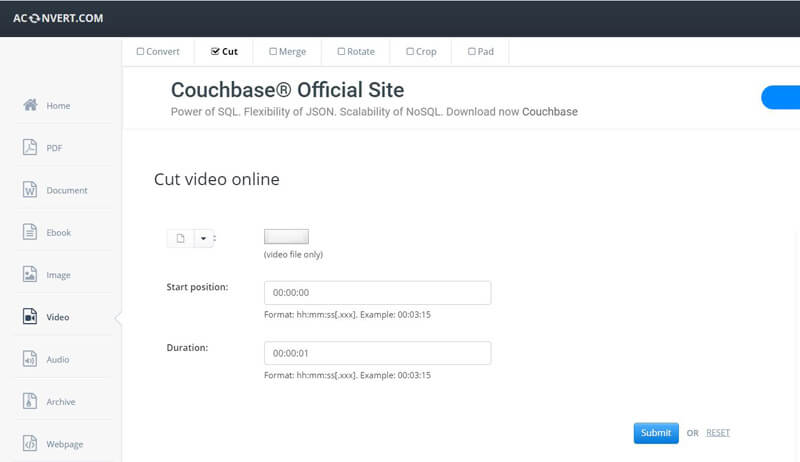
NO.7 Editor Video Online Clipchamp
https://clipchamp.com/en/video-editor
Editor Video Online Clipchamp adalah salah satu jenis pemotong video dalam browser profesional. Anda tidak diperbolehkan untuk mendownloadnya. Lebih penting lagi, pemangkas dan editor video online ini tidak memberikan batasan ukuran file. Selain pemotongnya yang mendalam, ia menawarkan pengoptimalan video dan kemampuan berbagi online. Ini bukan pemangkas video gratis. Tetapi ini memungkinkan Anda untuk memotong 5 video per bulan.
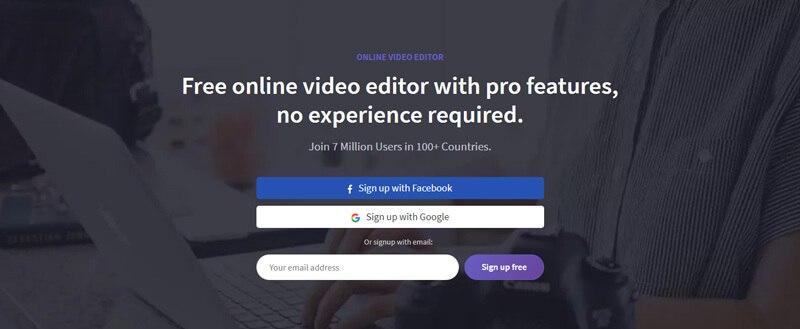
NO.8 WeVideo memotong video secara online
https://www.wevideo.com/
WeVideo menawarkan versi gratis dan berbayar untuk memotong atau mengedit video. Kapasitas penyimpanan online-nya mencapai 1GB dan mendukung hampir semua format video. Tentunya, akan ada beberapa batasan yang akan Anda alami dengan versi gratis ini. Pemangkas video gratis ini mudah digunakan. Namun sayangnya, resolusi video yang diedit akan rendah hingga 360p. Yang lebih buruk, ekspor dibatasi hingga 15 menit waktu putar per bulan. Anda harus meningkatkan ke versi berbayar untuk mendapatkan video keluaran berkualitas tinggi.
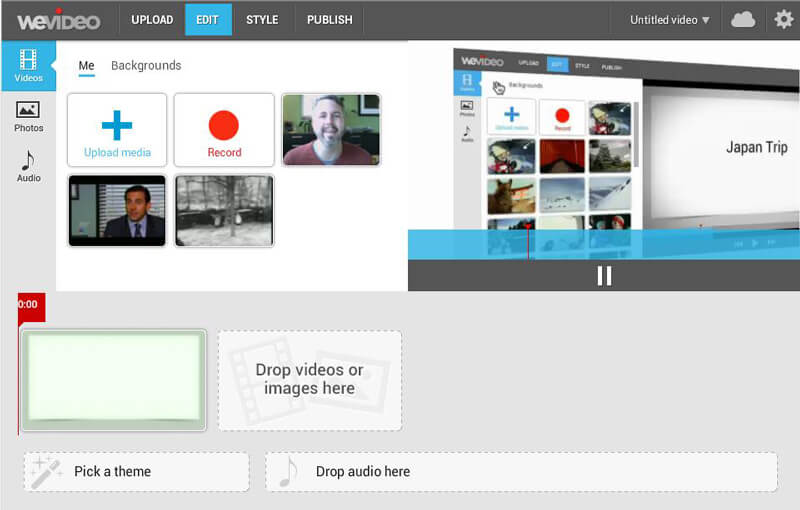
Kesimpulan
Jika Anda memiliki video yang panjang, Anda dapat memotongnya menjadi beberapa bagian untuk dikerjakan secara terpisah. Saat Anda memangkas video, Anda harus melepas kepala dan/atau ekor klip. Bagian ini menunjukkan 9 aplikasi pemangkas video hebat untuk membantu Anda memangkas dan mengedit video Anda. Kami merekomendasikan yang kuat Pengonversi Video Vidmore bagi Anda untuk memotong video di Windows PC dan Mac. Anda dapat mengunduhnya gratis dan mencobanya.
Kiat Video
-
Pemotong Video
-
Pemutar video
-
Edit Latar Belakang Gambar


